利用滤镜合成奇幻闪电特效
- 2010-05-29 13:24
- 来源/作者:网络收集/秩名
- 己被围观 次
本教程简单介绍闪电效果的制作方法。 思路:利用云彩及分层云彩滤镜即可得到一些类似闪电的纹理,然后调整好色阶把闪电部分突出来,然后就可以做成闪电效果。如果想效果更加逼真可以多做几条闪电。 最终效果 1、我们先来制作闪电,一会儿添加到照片中,
本教程简单介绍闪电效果的制作方法。
思路:利用云彩及分层云彩滤镜即可得到一些类似闪电的纹理,然后调整好色阶把闪电部分突出来,然后就可以做成闪电效果。如果想效果更加逼真可以多做几条闪电。
最终效果
 |
| 1、我们先来制作闪电,一会儿添加到照片中,按CTRL+N新建一个500*200像素的背景文档,然后用渐变工具拉一个黑到白的渐变填充从上到下。 |
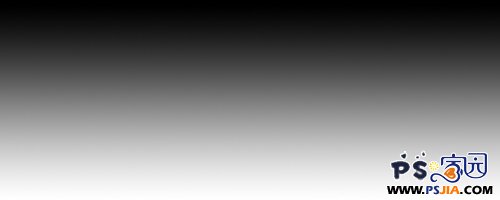 |
| 2、然后执行滤镜--渲染--分层云彩,会得到条黑色的裂缝在图片中间。 |
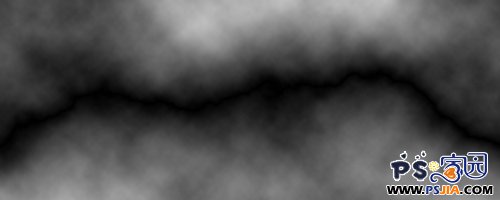 |
| 6、把闪电的图层混合模式改为滤色。 |
 |
| 7、然后按CTRL+T变换改变闪电的大小,再用同样的方法制作多几条闪电。 |
 |
| 8、用橡皮擦工具擦掉闪电图层边缘比较硬的地方、其他多余的白色。 |
 |
9、我们还可以改变闪电的颜色,按CTRL+U执行色相饱和度,记得勾选着色。

10、最后为了使效果更加逼真,我们添加一些蓝色闪电的反光在人物上。完毕。

| 3、然后按CTRL+I执行反相,这样会得到发光的裂缝。 |
 |
| 4、再按CTRL+L调整色阶,调整成下图的效果。 |
 |
| 5、现在我们要添加闪电,打开星战的素材图,用移动工具把刚才制作的闪电拖进到素材图中。 |
 |
(责任编辑:xiaochuan)
*PSjia.COM 倾力出品,转载请注明来自PS家园网(www.psjia.com)
标签(TAG)
上一篇:没有了
下一篇:利用滤境为照片制作绚丽背景




